Jak odzyskać dane z uszkodzonego urządzenia z Androidem
Autorstwa Adela D. Louie, Ostatnia aktualizacja: 26 sierpnia 2019 r
Jak odzyskamy dane z uszkodzonych urządzeń z Androidem?
Urządzenia z Androidem odgrywają ważną rolę w naszym codziennym życiu. Pomaga nam łatwo wykonywać nasze zadania, takie jak zlokalizowanie określonego sklepu, nagrywanie filmu dokumentalnego, nagrywanie szczegółów z naszego spotkania z szefem i wiele innych. Jest to główny powód, dla którego urządzenia z Androidem są dla nas tak delikatne. Jednak urządzenia te są tak łatwe do złamania lub uszkodzenia, zwłaszcza jeśli przypadkowo spadną. Po upuszczeniu urządzenia z Androidem może to naprawdę frustrować każdego użytkownika, szczególnie jeśli na tych urządzeniach jest przechowywanych dużo danych. Utrata ważnych danych jest dla nas bardzo bolesna tylko dlatego, że nasz telefon został uszkodzony. Jedyne, co moglibyśmy myśleć, to to, w jaki sposób odzyskamy te dane z uszkodzonych urządzeń z Androidem.

Pobierz dane z uszkodzonego urządzenia z Androidem
Przykładem jest przypadkowe upuszczenie urządzenia mobilnego z Androidem na ziemię, a ekran telefonu jest pęknięty; A jeśli Twoje urządzenie mobilne z Androidem jest zepsute lub martwe z innych powodów, takich jak atak wirusa w życiu codziennym, jak całkowicie wyodrębnić zapisane kontakty, wiadomości lub nawet więcej plików z uszkodzonego telefonu z Androidem? Gdybyś miał szczęście wykonaj kopię zapasową wiadomości lub inne pliki, to było dobre. Ale jeśli nie, być może będziesz musiał pomyśleć o tym, jak odzyskać utracone dane.
Jak przywrócić wszystkie cenne wspomnienia, takie jak zdjęcia, filmy itp. W telefonie? Kłopotliwe, prawda? Oto idealne rozwiązanie w celu odzyskania danych z uszkodzonego telefonu z Androidem. Jestem pewien, że chcesz wiedzieć, jak odzyskać wszystkie dane z uszkodzonego urządzenia z Androidem i czy nadal jest to możliwe. Kontynuuj czytanie, aby dowiedzieć się więcej.
Część 1. Odzyskaj część swoich danych z urządzenia z Androidem Bricked
Zdarzały się przypadki, w których nie możemy włączyć lub wyłączyć naszych urządzeń z Androidem, ponieważ jest on martwy lub część ekranu jest zepsuta. Jednym ze sposobów odzyskania danych z twojego zepsute urządzenie z Androidem odbywa się za pośrednictwem karty SD i karty SIM. Istnieją dane, w których można je znaleźć w obu z nich. Ale, aby ustawić swoje oczekiwania, jedynymi danymi, które możesz odzyskać z tych danych, są kontakty, zdjęcia i filmy, ale nadal warto to zrobić. Aby odzyskać część danych z karty SIM i karty SD, oto metoda krok po kroku.
Przywróć dane z uszkodzonego urządzenia z systemem Android poprzez usunięcie karty SIM i SD
Krok 1: Wyjmij kartę SD i kartę SIM ze zepsutego urządzenia z Androidem.
Jeśli zdarzy się, że twoje zepsute urządzenie z Androidem ma wymienny tył jak niektóre smartfony, możesz łatwo zdjąć tylną obudowę. Ale obecnie wiele smartfonów ma obecnie nieusuwalną tylną obudowę. Wystarczy wsunąć końcówkę narzędzia wysuwania tacy, które jest dostarczane z urządzeniem mobilnym z Androidem, do małego otworu obok karty micro-SD i gniazda karty SIM. Po wysunięciu zasobnika wyjmij kartę SIM i kartę SD ze zepsutego urządzenia mobilnego z systemem Android. Krok 2: przenieś kartę SD i kartę SIM na urządzenie mobilne z systemem Android
to działa idealnie. Następnie możesz łatwo przenieść dane z karty SIM i karty SD na właśnie używany telefon z Androidem.

Pobierz dane z uszkodzonego urządzenia z systemem Android za pomocą karty SIM i SD
Część 2. Przywróć dane z uszkodzonego urządzenia z systemem Android za pomocą oprogramowania
W każdym razie powyższe rozwiązanie nie działa dla Ciebie i chcesz odzyskać wszystkie ważne dane z uszkodzonego urządzenia z Androidem, wtedy będziesz potrzebował silnego programu, aby to zrobić. Oprogramowanie, z którego można najlepiej korzystać, to nic innego jak FoneDog Toolkit - ekstrakcja uszkodzonego systemu Android.
The FoneDog Toolkit - ekstrakcja uszkodzonego systemu Android pozwala na odzyskać kontakty, wiadomości tekstowe, historię połączeń, zdjęcia, filmy, a nawet WhatsApp z uszkodzonego urządzenia mobilnego z Androidem. Ten program jest całkowicie kompatybilny ze wszystkimi urządzeniami mobilnymi Samsung Galaxy, w tym Samsung Galaxy Note 8. Zestaw FoneDog Toolkit - ekstrakcja uszkodzonych danych z systemu Android jest bardzo bezpieczny w użyciu, ponieważ nie zastąpi żadnych danych z uszkodzonego urządzenia z Androidem i tylko możesz mieć do nich dostęp.
FoneDog Toolkit - ekstrakcja uszkodzonych danych z systemu Android zapewni również najwyższą szybkość pobierania, jeśli chodzi o odzyskiwanie wszystkich danych z uszkodzonego urządzenia z Androidem. Ściągnij program z naszej strony internetowej i zainstaluj go na swoim komputerze, abyś mógł bezproblemowo i łatwo odzyskać dane z uszkodzonego urządzenia z Androidem.
Darmowe pobieranie Darmowe pobieranie
Krok 1: Otwórz FoneDog Toolkit i podłącz swoje urządzenie z Androidem
Uruchom FoneDog Toolkit na komputerze, a następnie podłącz urządzenie z Androidem za pomocą kabla USB. Po wykryciu urządzenia z Androidem przez FoneDog Toolkit wybierz „Uszkodzone wyodrębnianie danych Androida”spośród opcji podanych na ekranie.

Otwórz i uruchom FoneDog Toolkit i podłącz swoje urządzenie z Androidem do komputera - Krok 1
Krok 2: Wybierz swoją zepsutą sytuację na urządzeniu z Androidem
Po podłączeniu urządzenia i wybraniu celu, FoneDog Toolkit - Broken Data Data Extraction zapyta, co się stało z urządzeniem z Androidem. Możesz wybrać z danej sytuacji wyświetlanej na ekranie komputera. Po wybraniu sytuacji idź dalej i kliknij „PoczątekPrzycisk ".

Wybierz swoją zepsutą sytuację na urządzeniu z Androidem - krok 2
Krok 3: Wprowadź nazwę i model urządzenia z Androidem
FoneDog Toolkit - ekstrakcja uszkodzonego systemu Android poprosi również o podanie marki i modelu zepsutego urządzenia z Androidem. To jest dla FoneDog Toolkit - ekstrakcja uszkodzonych danych Androida, aby pobrać poprawny pakiet odzyskiwania dla uszkodzonego urządzenia z Androidem, więc lepiej upewnij się, że wprowadzisz poprawne informacje o swoim urządzeniu z Androidem. Jeśli nie masz pewności co do nazwy i modelu swojego urządzenia mobilnego, możesz to sprawdzić na swojej stronie internetowej. Po wprowadzeniu marki i modelu zepsutego urządzenia z Androidem kliknij „Dalej”, aby przejść do następnego kroku.
Dodaj więcej:
Jak uzyskać dostęp do telefonu Android z uszkodzonym ekranem
Jak odzyskać dane z uszkodzonego telefonu z systemem Android

Wprowadź swoją nazwę i model Androida - Krok 3
Krok 4: Wejdź w tryb pobierania
Po wprowadzeniu marki i modelu zepsutego urządzenia mobilnego z systemem Android, FoneDog Toolkit - Broken Android Data Extraction poprosi Cię o przejście do trybu pobierania telefonu z Androidem. Nie musisz się martwić, że tego nie zrobisz tylko dlatego, że masz uszkodzone urządzenie, ponieważ nadal możesz wykonać następujące czynności. za. Całkowicie wyłącz swoje zepsute urządzenie z Androidem
b. Naciśnij i przytrzymaj jednocześnie klawisz zmniejszania głośności + klawisz strony domowej + klawisz zasilania
do. Naciśnij natychmiast przycisk zwiększania głośności. Następnie zepsute urządzenie mobilne z Androidem całkowicie przejdzie w tryb pobierania.

Wejdź w tryb pobierania na swój telefon z Androidem - Step4
Krok 5: Automatyczne pobieranie pakietu odzyskiwania
Po ustawieniu zepsutego urządzenia z Androidem w trybie pobierania FoneDog Toolkit - Broken Data Extraction automatycznie pobierze pakiet odzyskiwania. Dzięki temu możesz odzyskać wszystkie ważne dane ze zepsutego urządzenia z Androidem. Dlatego musisz wprowadzić poprawną markę i model zepsutego urządzenia z Androidem. Po zakończeniu pobierania FoneDog Toolkit - ekstrakcja uszkodzonego systemu Android rozpocznie także analizę i skanowanie uszkodzonego urządzenia z systemem Android w poszukiwaniu danych.

Automatyczne pobieranie pakietu odzyskiwania na Androida - Step5
Krok 6: Przeskanuj urządzenie z Androidem i wyświetl podgląd danych
FoneDog Toolkit - Niepoprawne wyodrębnianie danych Androida skanuje twoje urządzenie mobilne w poszukiwaniu wszystkich danych. Może to chwilę potrwać, w zależności od rozmiaru danych przechowywanych w wewnętrznej pamięci uszkodzonego telefonu z Androidem.
Po zakończeniu skanowania narzędzia FoneDog Toolkit - Broken Android Data Extraction będziesz mógł zobaczyć wszystkie typy plików obsługiwane przez ten program. Możesz wybrać tylko jeden plik lub wiele plików z listy. Po wybraniu żądanych plików elementy pod każdym plikiem pojawią się na ekranie komputera. Sprawdź poprawność i potwierdź każdy element, wybierając te, które chcesz odzyskać, lub możesz również wybrać wszystkie elementy w każdym pliku.
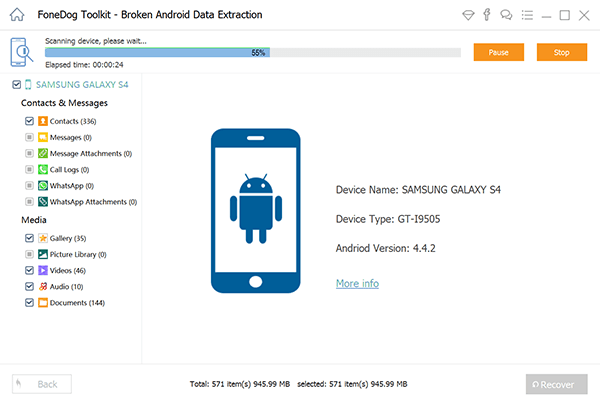
Przeskanuj system Android i wyświetl podgląd danych - krok 6
Krok 7: Odzyskaj dane z uszkodzonego urządzenia z Androidem
Po sprawdzeniu poprawności wszystkich danych, które chcesz odzyskać, możesz po prostu przejść dalej i kliknąć „wyzdrowieć"znajdujący się w prawym dolnym rogu ekranu komputera. Następnie rozpocznie się proces odzyskiwania. Wszystkie elementy odzyskane przez FoneDog Toolkit - Broken Android Data Extraction zostaną automatycznie zapisane w wyznaczonym folderze na komputerze. Wszystkie odzyskane plik ze zepsutego urządzenia z Androidem na Twój komputer będzie również służył jako kopia zapasowa w każdym przypadku, gdy coś może się powtórzyć na telefonie z Androidem. Możesz też przenieść te dane na nowe urządzenie z Androidem, które będziesz mieć lub może również przenieść je z powrotem na stare urządzenie z Androidem, gdy zostanie naprawione.

Wyodrębnij dane z uszkodzonego urządzenia z Androidem - Krok 7
Część 3. Różne aplikacje do tworzenia kopii zapasowych danych
Zawsze powinieneś mieć zwyczaj tworzenia kopii zapasowych danych z urządzenia z Androidem. Jest to jedna z najważniejszych rzeczy, które użytkownik Androida musi zrobić na swoim telefonie z Androidem. Zawsze pamiętaj, że nigdy nie będziesz wiedział, kiedy coś pójdzie nie tak. Na szczęście istnieje wiele sposobów tworzenia kopii zapasowych danych. Istnieją aplikacje, które można pobrać na urządzenie z Androidem, aby wykonać kopię zapasową wszystkich danych z urządzenia z Androidem. Oto niektóre aplikacje, których możesz użyć do wykonania kopii zapasowej danych z urządzenia z Androidem. Możesz rozważyć skorzystanie z jednej z poniższych aplikacji do tworzenia kopii zapasowych danych z urządzenia z Androidem.
Aplikacje do tworzenia kopii zapasowych i przywracania danych Androida
1. Przywracanie kopii zapasowej aplikacji - transfer
Może to tworzyć kopie zapasowe i przywracać pliki APK, automatyczne tworzenie kopii zapasowych, wyświetlać statystyki systemu i nie tylko.
2. Utwórz kopię zapasową telefonu komórkowego
Ta aplikacja może tworzyć kopie zapasowe aplikacji, ustawień systemowych, wiadomości SMS, MMS, dzienników połączeń i innych.
3. Zdjęcia Google
Ta aplikacja może pomóc Ci wykonać kopię zapasową zdjęć i filmów za darmo. Wszystkie zdjęcia i filmy są widoczne i dostępne za pośrednictwem strony internetowej lub aplikacji.
4. Hel
Ta aplikacja jest jedną z pierwszych naprawdę przydatnych aplikacji ”nie wymaga rootowania„aplikacje do tworzenia kopii zapasowych. Możesz także zsynchronizować swoje aplikacje między urządzeniem z Androidem, aby tworzyć kopie zapasowe i przywracać je z pamięci w chmurze, takiej jak Dropbox, Dysk Google i OneDrive.5. Lista Moje aplikacje
Ta aplikacja najlepiej odpowiada tym użytkownikom, którzy nie chcą korzystać z pamięci w chmurze, nie mają dużo pamięci wewnętrznej do tworzenia kopii zapasowych i tym, którzy nie chcą korzystać z wielu aplikacji.
6. MyBackup
Jest to najlepsza alternatywa dla Titanium Backup dla użytkowników root. Może to tworzyć kopie zapasowe aplikacji, zdjęć, muzyki, filmów, dzienników połączeń, wiadomości tekstowych i ustawień systemowych.
7. Prostsze tworzenie kopii zapasowych i przywracanie kontaktów
To w zasadzie kopia zapasowa twojego kontaktu, jak mówi jego nazwa. Może to działać w trybie offline, obsługa VFC i szybki eksport do dowolnych plików, takich jak miejsce w chmurze, poczta e-mail i komputer.
8. Super Backup Pro
Interfejs tej aplikacji jest bardzo funkcjonalny i łatwy w użyciu. Ma przycisk, który pozwala tworzyć kopie zapasowe każdego elementu indywidualnie, takie jak aplikacje, wiadomości tekstowe, kalendarz i inne.
9. Titanium Backup (root)
To jest dla tych, którzy są użytkownikami root. Możesz zamrozić i odinstalować bloatware, aplikacje do tworzenia kopii zapasowych wraz z danymi aplikacji, tworzenie kopii zapasowych w chmurze i wiele innych. Ta aplikacja jest uważana za króla aplikacji do tworzenia kopii zapasowych dla użytkowników root.
10. Menedżer TWRP (tylko root)
Ta aplikacja jest bardzo prosta dla użytkowników root. Może to z pewnością pomóc w zarządzaniu i tworzeniu kopii zapasowej Androida, a następnie ponownym uruchomieniu. Ta aplikacja używa Open Recovery Script do ponownego uruchomienia telefonu z Androidem.
Część 4. Wniosek
Zawsze pamiętaj, że należy zawsze wykonać kopię zapasową wszystkich danych z urządzenia z Androidem. Dlaczego? ponieważ gdybyś mógł wykonać kopię zapasową swoich danych, możesz je łatwo odzyskać za pomocą zaledwie kilku dotknięć. Jednak mając FoneDog Toolkit - ekstrakcja uszkodzonego systemu Android jest również najlepszą rzeczą, jaką zrobisz. Wynika to z faktu, że ten program pozwala odzyskać wszystkie dane z uszkodzonego urządzenia z Androidem, nawet jeśli nie masz kopii zapasowej. Może łatwo odzyskać kontakty, wiadomości tekstowe, zdjęcia, filmy, historię połączeń, WhatsApp i wiele innych. Ten program zapewni również najwyższy możliwy wskaźnik sukcesu w odzyskiwaniu danych. Możesz pobrać i używać tego programu przez 30 dni całkowicie za darmo. To jest do przetestowania FoneDog Toolkit - ekstrakcja uszkodzonych danych Androida wszystko, czego chcesz, aby upewnić się, że ten niesamowity program naprawdę działa.
Część 5. Przewodnik wideo: Jak wyodrębnić dane z uszkodzonego urządzenia z Androidem
Zostaw komentarz
Komentarz
Uszkodzone wyodrębnianie danych Androida
Wyodrębnij dane z uszkodzonego telefonu z Androidem i napraw telefon stacjonarny.
Darmowe pobieranieGorące artykuły
- Napraw ekran dotykowy nie działa Samsung: 8 różnych metod
- 7 sposobów na naprawienie migotania ekranu Samsung
- Jak uzyskać dostęp do telefonu Android z uszkodzonym ekranem na komputerze w 2020 r
- Najlepszym sposobem! Jak odzyskać Whatsapp z uszkodzonego Androida w 2020 roku
- Przełom! Jak mogę odzyskać dane z Dead Phone w 2020 roku
- Jak odzyskać zdjęcia z uszkodzonego ekranu Androida w 2020 roku
- Najlepsze rozwiązanie dotyczące odzyskiwania danych z Dead Samsung S6
- Szybki sposób na wykonanie kopii zapasowej telefonu Android z uszkodzonym ekranem
/
CIEKAWYDULL
/
PROSTYTRUDNY
Dziękuję Ci! Oto twoje wybory:
Doskonały
Ocena: 4.8 / 5 (na podstawie 108 oceny)
